Usercentrics Server-Side Tagging: Guía completa paso a paso para configurar etiquetas en tu servidor
Oct 16, 2025
Si estás leyendo esto, probablemente hayas escuchado que trasladar tu etiquetado al servidor puede mejorar rendimiento, privacidad y calidad de datos. En esta guía práctica te voy a explicar, paso a paso, cómo configurar Usercentrics Server-Side Tagging para mover la recolección y el envío de datos desde el navegador a un servidor controlado por ti (o por una solución gestionada), integrándolo con Google Tag Manager, Google Analytics 4 y WordPress.
Esta guía está basada en el proceso mostrado en el video del que proviene el guion original y añade explicaciones, trucos, comprobaciones y soluciones a problemas comunes para que puedas implementar Usercentrics Server-Side Tagging de forma segura y eficaz.
Antes de empezar, una recomendación: toma notas y sigue los pasos en orden. La configuración incluye cambios en Google Tag Manager (contenedor web y contenedor server), registro DNS (CNAME), WordPress y la consola de Usercentrics Server-Side Tagging. Con paciencia y comprobaciones frecuentes lo tendrás listo.
ÍNDICE / ESTRUCTURA
- Step 1: ¿Por qué elegir Usercentrics Server-Side Tagging?
- Step 2: Preparar Google Tag Manager (contenedor web)
- Step 3: Instalar GTM en WordPress
- Step 4: Crear etiqueta GA4 en el contenedor web
- Step 5: Preparar Usercentrics Server-Side Tagging
- Step 6: Crear contenedor server en Google Tag Manager
- Step 7: Configurar dominio personalizado y registros DNS (CNAME)
- Step 8: Añadir URL del servidor al contenedor server
- Step 9: Crear cliente GTM para reconocer el contenedor web
- Step 10: Crear etiqueta GA4 en el contenedor server
- Step 11: Ajustes finales en WordPress y parámetros del tag
- Step 12: Probar en modo vista previa y usar Tag Assistant
- Step 13: Publicar contenedores y monitorizar
- Step 14: Conectar el banner de consentimiento y siguientes pasos
- Tips, Troubleshooting y FAQ
- Conclusión y recursos
Step 1: ¿Por qué configurar Usercentrics Server-Side Tagging?
Antes de meternos en la parte técnica, aclaremos el “por qué”. Implementar Usercentrics Server-Side Tagging te aporta varias ventajas clave:
- Mejor rendimiento: al mover la lógica de envío de etiquetas fuera del navegador reduces la carga de scripts en las páginas, lo que suele traducirse en páginas más rápidas.
- Privacidad y control: los datos se enrutan por un servidor que tú controlas (o que gestiona Usercentrics), lo que te permite aplicar reglas de consentimiento y filtrado antes de enviar datos a terceros.
- Mayor resiliencia frente a bloqueadores: algunos bloqueadores que actúan en el navegador no pueden interceptar tráfico servidor a servidor, por lo que pierdes menos datos.
- Calidad de datos: mejor atribución para campañas y menos pérdida de eventos.
- Integración con gestión de consentimiento: Usercentrics Server-Side Tagging se integra con la gestión de consentimiento (por ejemplo Cookiebot) para respetar las preferencias del usuario.
En resumen: Usercentrics Server-Side Tagging combina la ventaja técnica del etiquetado en servidor con la gestión de consentimiento de Usercentrics, lo que facilita un cumplimiento más sólido y datos más fiables.
Step 2: Preparar Google Tag Manager (contenedor web)
Necesitarás un contenedor web de Google Tag Manager (GTM) para recoger los datos en el navegador y enviarlos al contenedor server. Si ya tienes un contenedor web instalado en tu sitio, puedes reutilizarlo. Si no, sigue estos pasos:
- Entra en Google Tag Manager y crea una nueva cuenta si es necesario. Recomiendo nombrar la cuenta con el nombre de tu empresa o dominio para tenerlo organizado.
- Crea un contenedor nuevo y elige la plataforma "Sitio web". Nombra el contenedor con el dominio o nombre del sitio.
- Al crear el contenedor, verás el código que debes instalar en tu web. Anota o copia el ID del contenedor (empieza con GTM-xxxxxx).
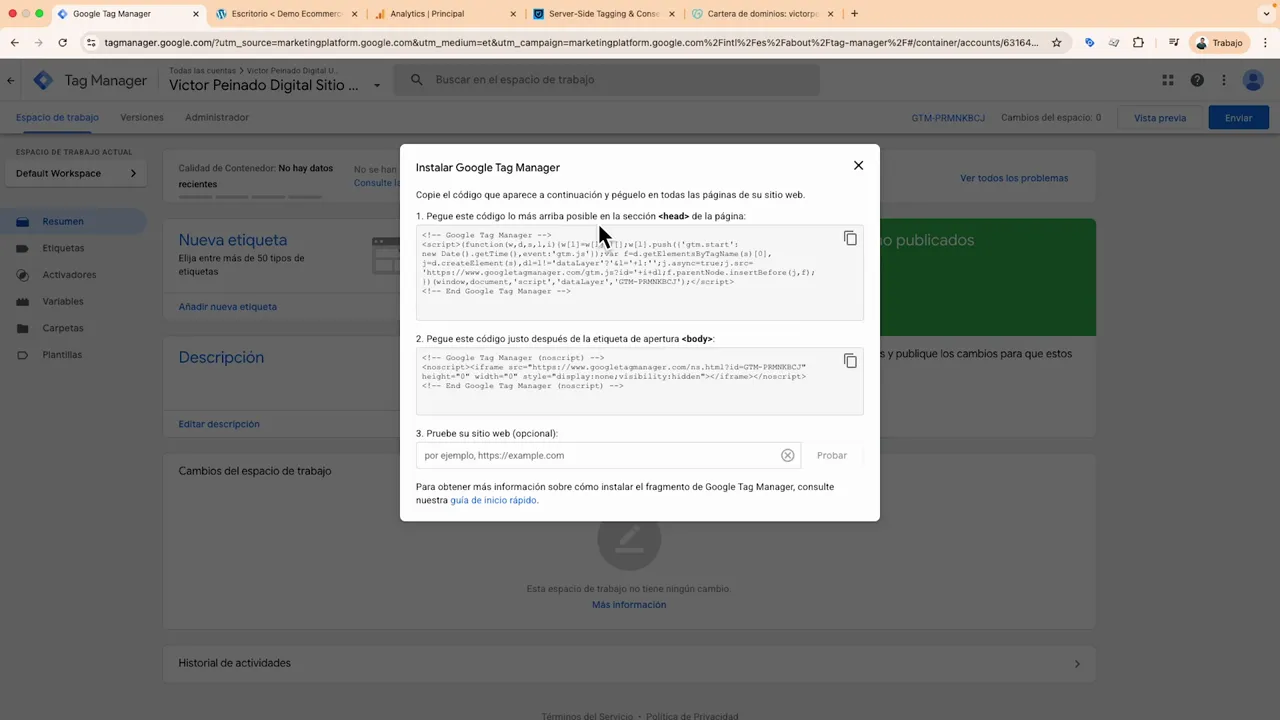
Si estás empezando desde cero, esto es lo primero que debes tener. Más adelante volveremos a este ID para conectar el contenedor web con el contenedor server.
Step 3: Instalar Google Tag Manager en WordPress
Si tu sitio usa WordPress, la forma más sencilla de instalar GTM es mediante un plugin. En el video se utiliza GTM4WP (GTM for WordPress). Pasos:
- En el panel de WordPress ve a Plugins → Añadir nuevo.
- Busca "GTM4WP" o "GTM para WordPress" y verifica que el plugin sea el correcto.
- Instala y activa el plugin.
- En la configuración del plugin pega el ID de Google Tag Manager que anotaste anteriormente y guarda los cambios.
- Asegúrate de que la inserción del código del contenedor esté activada; algunos plugins desactivan esa opción por defecto al guardar por primera vez.
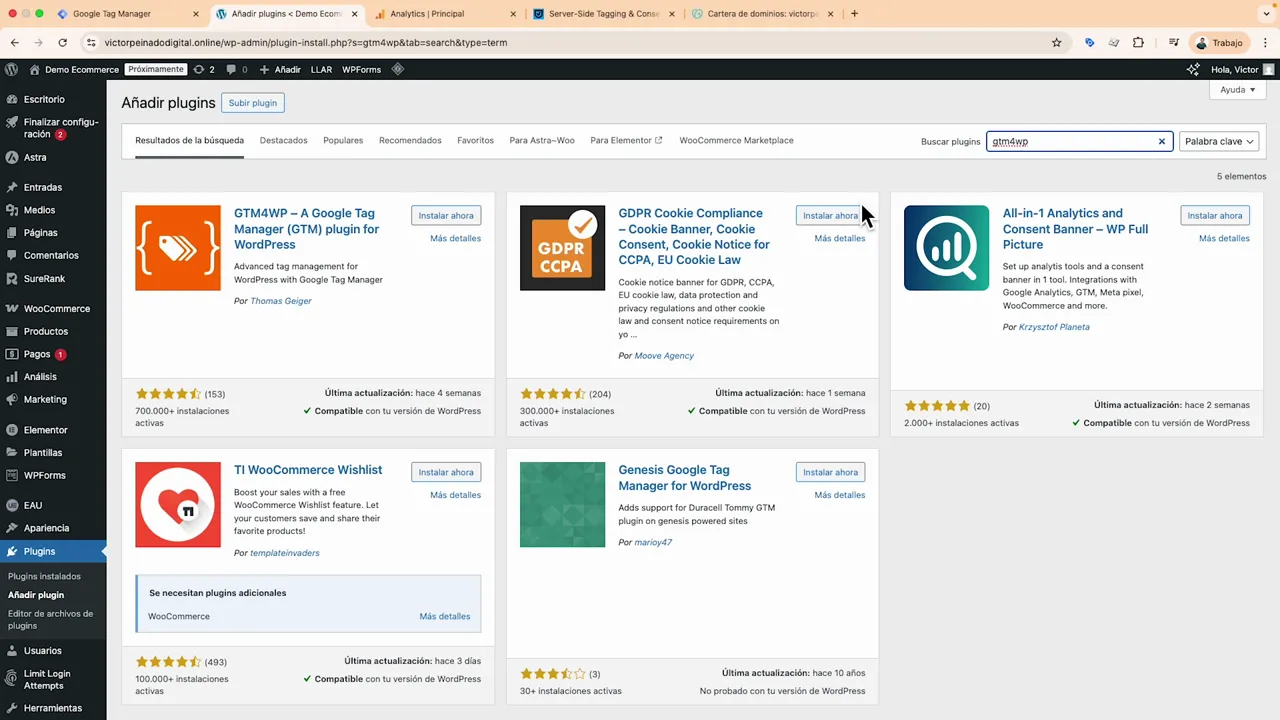
Con esto tu contenedor web ya está instalado en WordPress. Verifica en el frontend que el código aparece (inspecciona el HTML o usa el Tag Assistant).
Step 4: Crear la etiqueta GA4 en el contenedor web
En el contenedor web vas a crear la etiqueta de Google Analytics 4 que envíe los eventos o configuraciones necesarias para conectar con tu contenedor server. Procedimiento:
- Entra a tu contenedor web en Google Tag Manager y haz clic en "Etiquetas" → "Nueva".
- Nombrala (por ejemplo "GA4 - Configuración Vista de Página").
- Selecciona "Google Analytics: GA4 Configuration" (etiqueta de Google) y pega el ID de medición de tu propiedad GA4.
- En lugar de pegar el ID directamente, crea una variable constante para poder reutilizarla: Variables → Nueva → Tipo "Constante" → pega el Measurement ID (G-XXXXXXX).
- Asegúrate de que el activador sea "All Pages" para que la configuración se aplique en todas las páginas.
- Guarda la etiqueta.
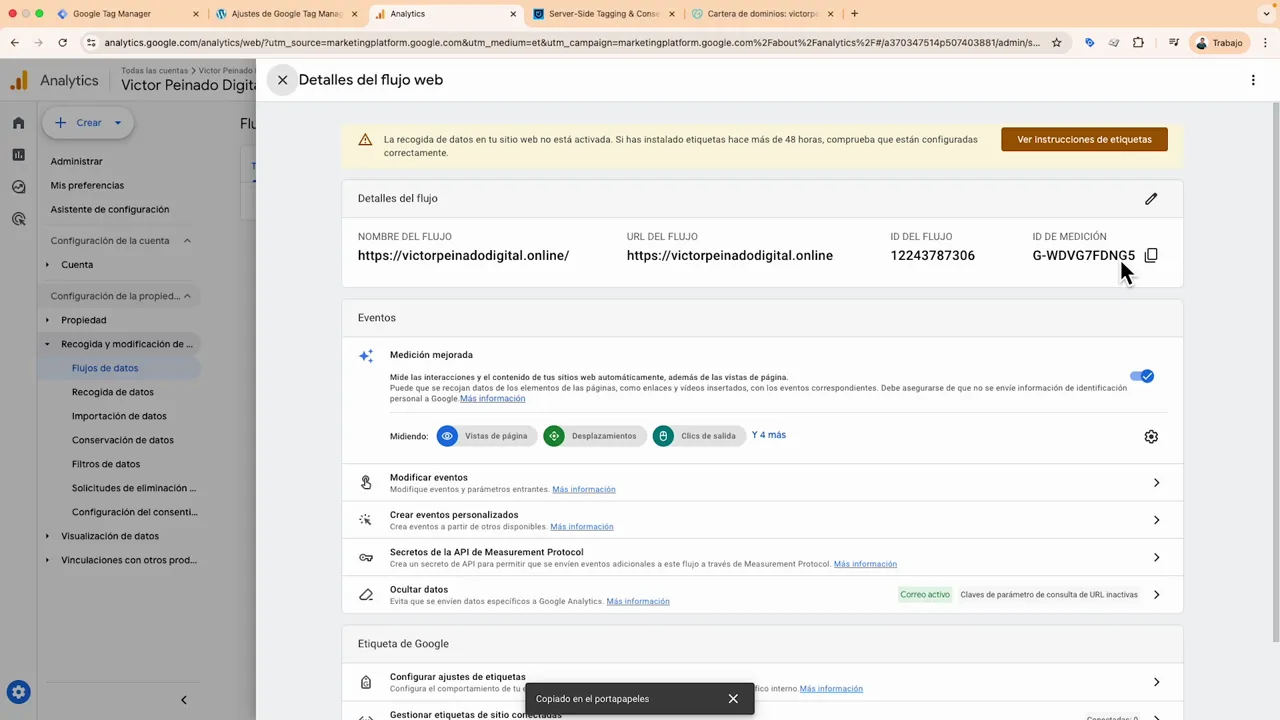
La etiqueta GA4 en el contenedor web enviará información al contenedor server si la configuras correctamente más adelante con el parámetro server-container-url.
Step 5: Preparar Usercentrics Server-Side Tagging
Vamos a utilizar la solución de Usercentrics Server-Side Tagging. Esto evita que tengas que aprovisionar y mantener una instancia en Google Cloud por tu cuenta y facilita la gestión del etiquetado del lado servidor.
- Visita la página de Usercentrics Server-Side Tagging y crea una cuenta si aún no la tienes.
- Dentro del panel de Usercentrics, haz clic en "Crear container" y ponle un nombre claro (por ejemplo "tudominio servidor").
- Usercentrics te pedirá un fragmento de configuración (un código especial) que conecta tu contenedor web de GTM con el servidor. Copia ese fragmento porque lo necesitaremos en el paso de crear el contenedor server en GTM.
Recuerda: Usercentrics Server-Side Tagging hace de intermediario y aplicará las políticas de consentimiento antes de enviar a plataformas externas como Google Analytics o Google Ads.
Step 6: Crear contenedor server en Google Tag Manager
Dentro de Google Tag Manager vas a crear un contenedor con plataforma "Server". Este será el contenedor donde el servidor procesará los eventos.
- En GTM, desde la vista de cuentas, haz clic en "Crear contenedor".
- Elige plataforma "Servidor". Nombra el contenedor (por ejemplo "tudominio servidor").
- Al crear, GTM mostrará varias opciones: selecciona "Aprovisionar manualmente" y copia la configuración del contenedor (el fragmento que necesitas pegar en Usercentrics).
- Vuelve a Usercentrics y pega ese fragmento en el campo correspondiente para enlazar ambos sistemas.
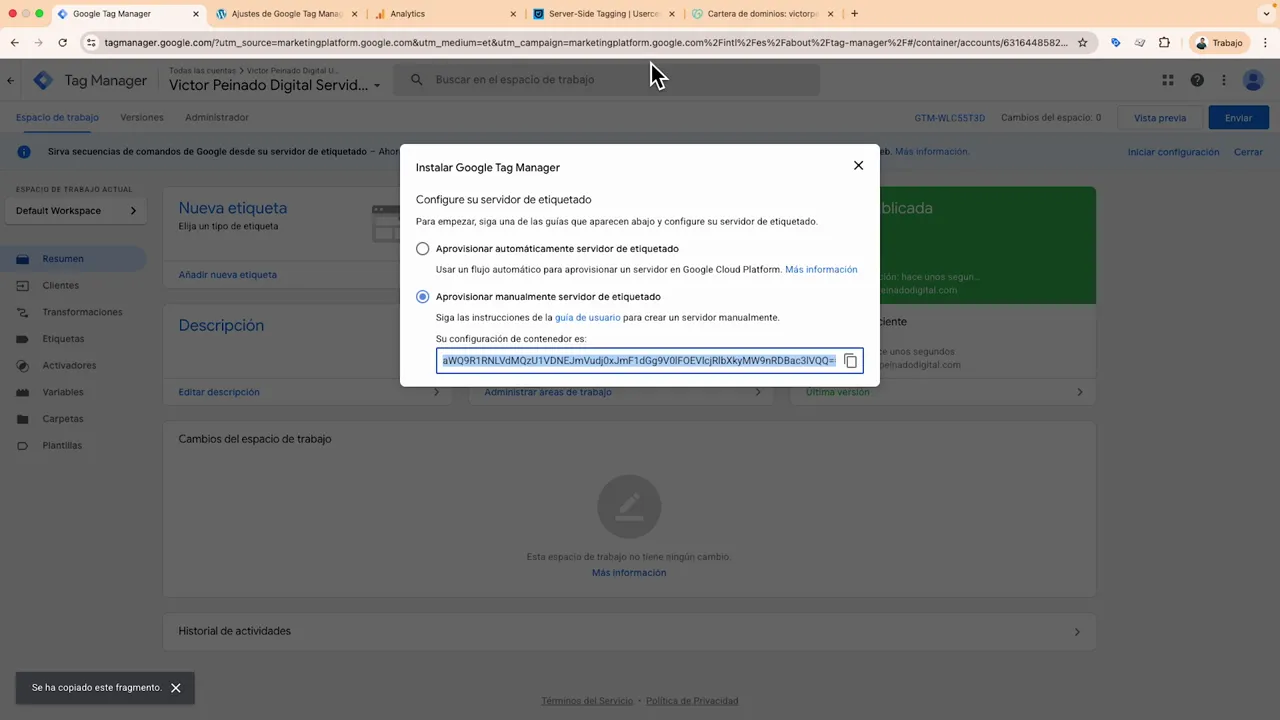
En este punto ya habrás enlazado Usercentrics con tu contenedor server en GTM. El siguiente paso clave es configurar un dominio personalizado para que el contenedor server cree cookies en tu propio dominio.
Step 7: Configurar dominio personalizado y registros DNS (CNAME)
Una de las mejores prácticas para server-side tagging es ejecutar el contenedor server en un subdominio de tu sitio (por ejemplo sst.tudominio.com). Esto permite que las cookies creadas por el servidor sean de primer nivel en tu dominio y mejoren la compatibilidad y confianza.
- En el panel de Usercentrics ve a la sección "Dominios" y añade un dominio personalizado.
- Usercentrics genera un subdominio aleatorio; copia lo que esté antes de ".sst" y añade tu dominio, por ejemplo "randomsubdomain.victorpeinadodigital.online".
- Al agregar el dominio Usercentrics te dará un registro CNAME (host y valor) que debes añadir en tu gestor DNS (ej. GoDaddy, Cloudflare, etc.).
- Entra en tu panel DNS y crea un nuevo registro de tipo CNAME: pega el host proporcionado por Usercentrics y como valor pega el destino que te dan. Guarda los cambios.
- Vuelve a Usercentrics y haz clic en "Refrescar" para comprobar que el dominio está activado (puede tardar minutos u horas según la propagación DNS).
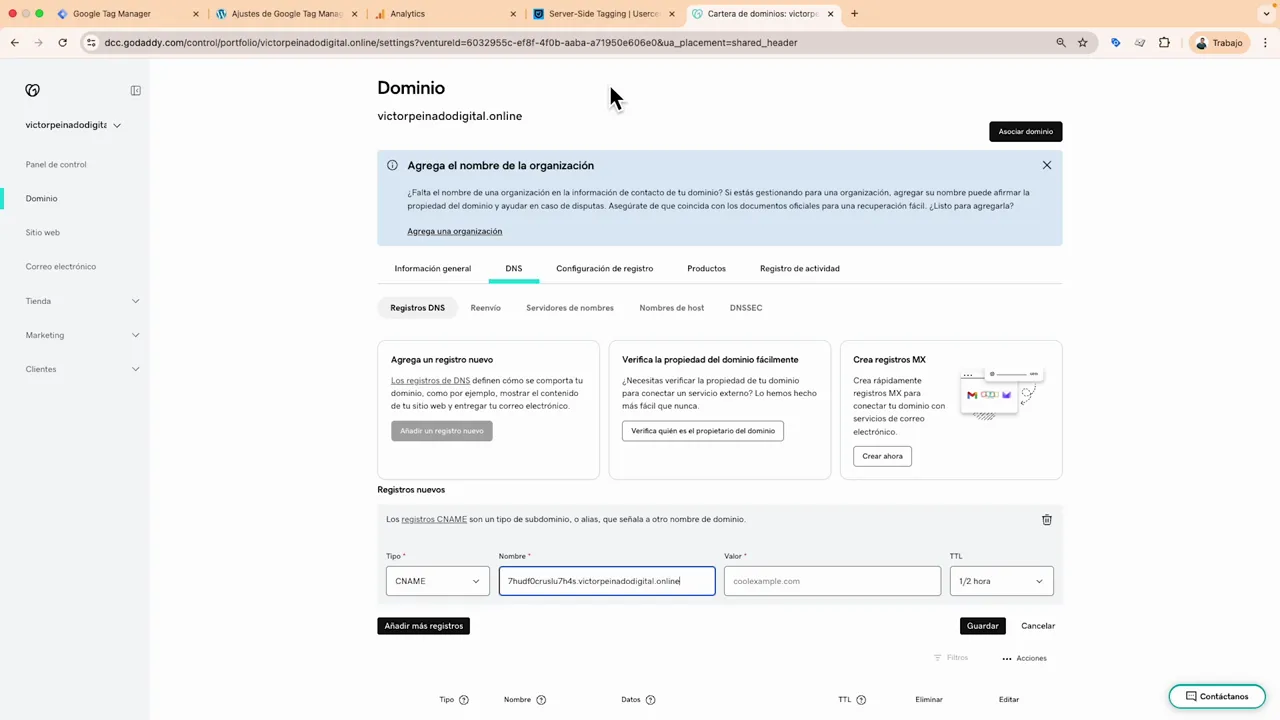
Cuando el dominio esté activado, tendrás tu servidor de etiquetado funcionando en un subdominio de tu propio dominio, listo para crear cookies first-party. Esto es parte esencial de Usercentrics Server-Side Tagging.
Step 8: Añadir URL del servidor al contenedor server en GTM
Ahora hay que indicar en GTM cuál es la URL pública de tu contenedor server para que GTM espere peticiones desde ese origen.
- En el contenedor server de GTM ve a "Administrador" → "Configuración del contenedor" → "Agregar URL".
- Introduce la URL completa con https:// y el subdominio que configuraste en Usercentrics. Añade la barra final si el formulario la elimina.
- Guarda la configuración.
Este paso es necesario para que el contenedor server acepte peticiones legítimas dirigidas a la URL que ahora controla tu subdominio personalizado.
Step 9: Crear cliente GTM para reconocer el contenedor web
En el contenedor server debes crear un Cliente que entienda las solicitudes que vienen del contenedor web (GTM web). Esto es especialmente útil para que scripts de Google (contenedor web y tags) funcionen correctamente a través del servidor.
- Dentro del contenedor server ve a "Clientes" y haz clic en "Nuevo".
- Nombralo "GTM Contenedor Sitio Web" (o similar) y selecciona "Configuración del cliente".
- Escoge "Google Tag Manager - Contenedor Web" como tipo y añade el ID del contenedor web (GTM-XXXXXX) que anotaste al principio.
- Desactiva la configuración específica para regiones si no la necesitas y guarda.
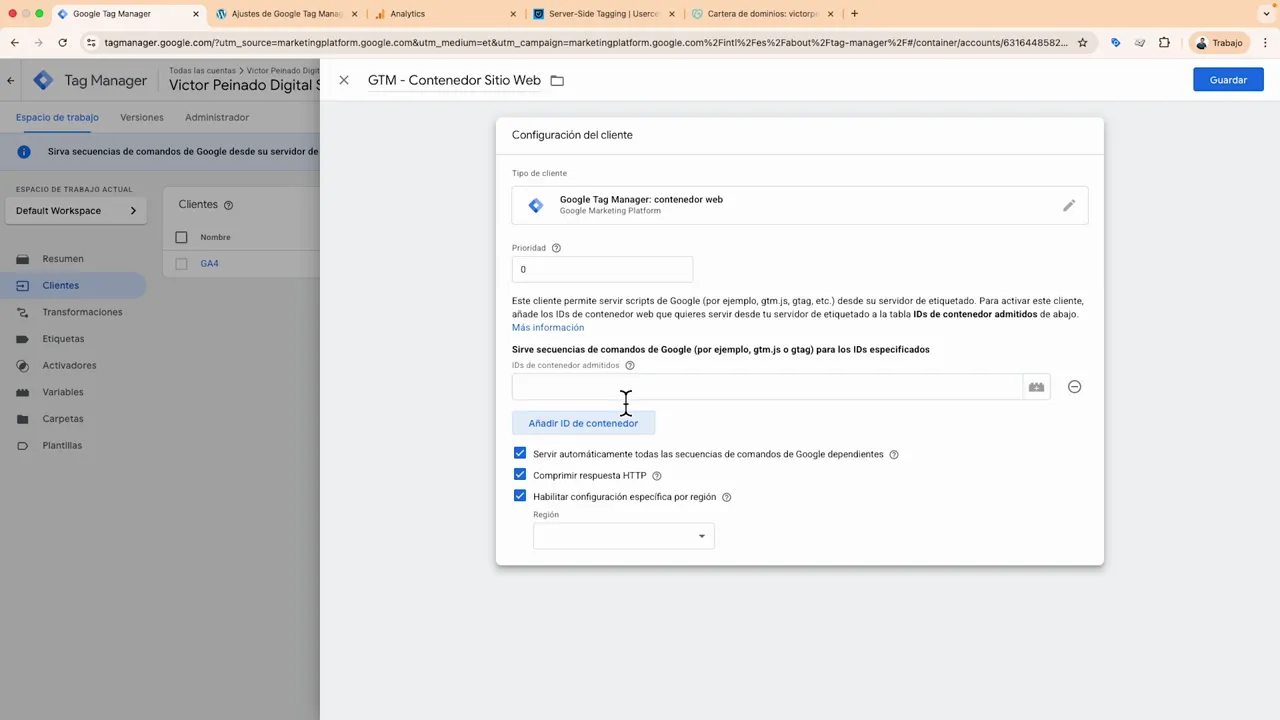
Con esto, el contenedor server está listo para recibir y reconocer eventos que provengan del contenedor web. Es un paso clave dentro del flujo de Usercentrics Server-Side Tagging.
Step 10: Crear etiqueta GA4 en el contenedor server
Ahora vamos a crear en el contenedor server una etiqueta que envíe los eventos a Google Analytics 4. Esta etiqueta será la que realmente transmita los datos de forma servidor a servidor.
- En el contenedor server ve a "Etiquetas" → "Nueva".
- Nombrala (por ejemplo "Google Analytics GA4 - Server").
- Selecciona "Google Analytics" y "Etiqueta GA4".
- Crea una variable tipo constante con tu Measurement ID (G-XXXXX) para ingresarla en la configuración.
- En activación crea un trigger (disparador) nuevo: "GA4 todos los eventos". Elige tipo "Personalizado".
- Configura la condición para que el trigger solo se dispare para eventos cuyo clientName sea igual a "ga4". De este modo la etiqueta solo procesa eventos GA4 que lleguen desde el contenedor web.
- Guarda la etiqueta y el trigger.
Esto asegura que solo los eventos GA4 legítimos se envíen desde el servidor a Google Analytics, evitando que otros eventos no deseados activen la etiqueta.
Step 11: Ajustes dentro de WordPress: apuntar el plugin al dominio del servidor
De vuelta en WordPress debes indicar al plugin de GTM que use el dominio del servidor para el contenedor. Esto permite que el contenedor web incluya información del servidor y envíe directamente al subdominio cuando sea necesario.
- En WordPress ve a la configuración del plugin GTM (GTM4WP) y abre la pestaña "Avanzado".
- En el campo "Domain Container Name" (o nombre del dominio del contenedor) pega tu subdominio personalizado (https://subdominio.tudominio.com).
- Guarda los cambios.
Este ajuste hace que el plugin o la configuración del contenedor web tenga en cuenta el servidor que acabas de configurar como destino. Es esencial para completar el flujo de datos de Usercentrics Server-Side Tagging.
Step 12: Añadir el parámetro server-container-url en la etiqueta GA4 del contenedor web
Una parte clave para que el contenedor web envíe los eventos al contenedor server es añadir un parámetro especial en la configuración de la etiqueta GA4 del contenedor web: server-container-url.
- Abre tu contenedor web en GTM → Etiquetas → abre la etiqueta GA4 de configuración.
- En "Opciones de configuración" añade un nuevo parámetro con nombre server-container-url.
- Como valor ingresa la URL completa de tu subdominio del servidor: https://subdominio.tudominio.com/
- Guarda los cambios.
Esto indica a la etiqueta web que, además de su comportamiento normal, envíe la información hacia la URL del servidor, que luego procesará y reenviará a las plataformas externas según el consentimiento.
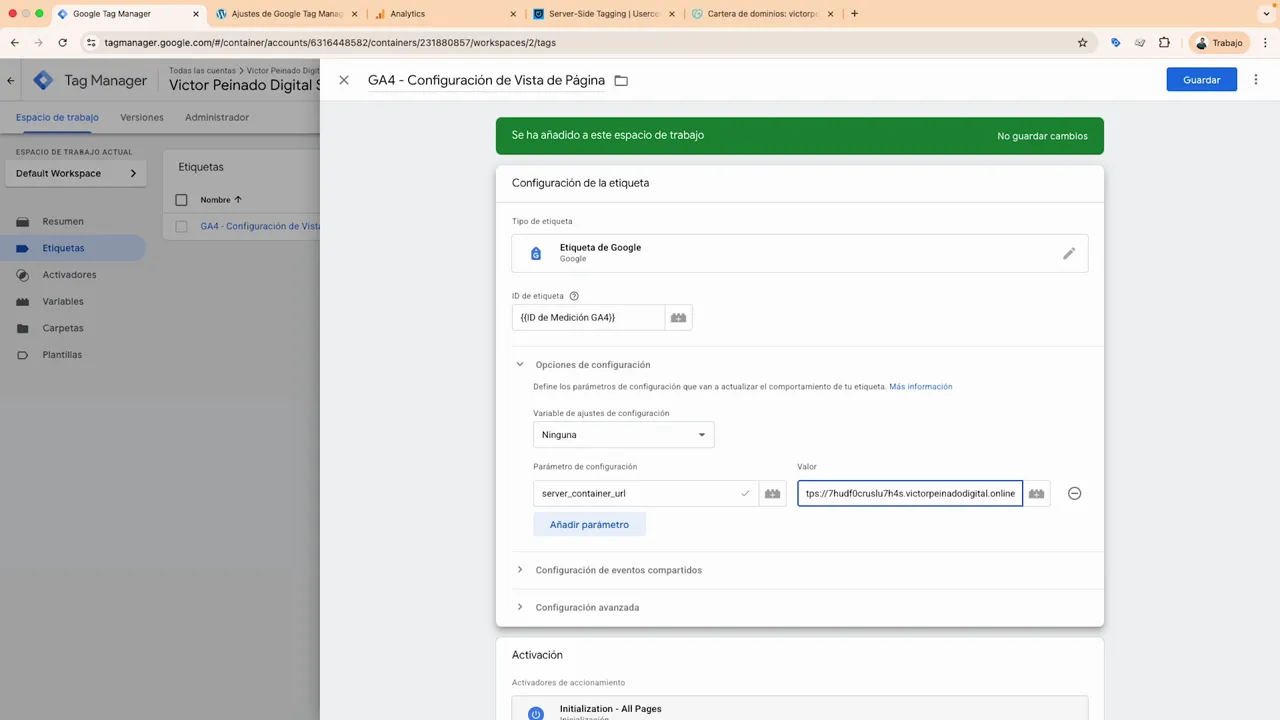
Tras estos cambios, publica tu contenedor web para aplicar los ajustes en el sitio.
Step 13: Probar en modo vista previa y usar Tag Assistant
Antes de publicar definitivamente en producción, hay que comprobar que el flujo funciona correctamente. Usa el modo de vista previa en ambos contenedores y el Tag Assistant:
- En el contenedor server haz clic en "Vista previa". Esto abrirá la herramienta de depuración para el servidor.
- En el contenedor web haz clic también en "Vista previa", introduce la URL de tu sitio y conéctate. Se abrirá tu sitio con el Tag Assistant conectado.
- Navega por varias páginas de tu sitio y observa en la interfaz de vista previa del contenedor web que la etiqueta GA4 se dispara correctamente.
- Vuelve a la pestaña del contenedor server y observa que llegan eventos (visitas, eventos de GA4) y que la etiqueta GA4 en el servidor se dispara y envía eventos a Google Analytics.
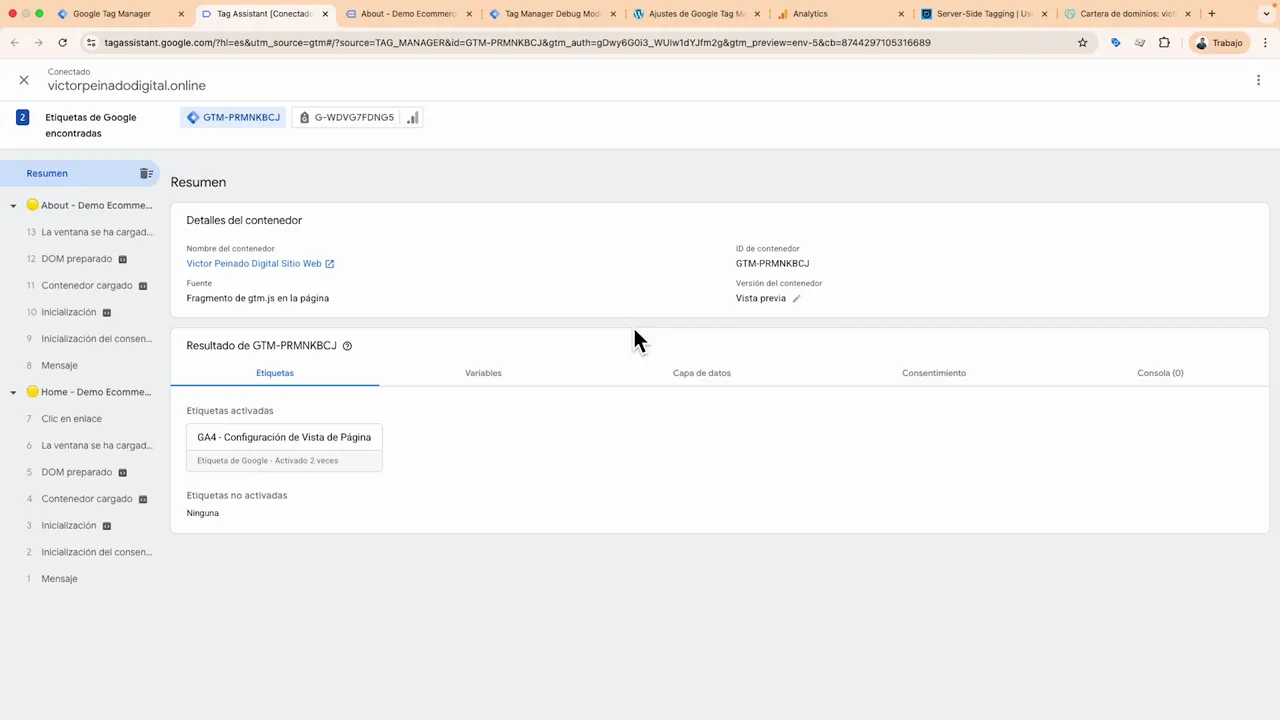
Si ves que los eventos aparecen tanto en el Tag Assistant del contenedor web como en el del contenedor server y que tu Measurement ID recibe eventos, ¡perfecto! Todo indica que tu flujo de Usercentrics Server-Side Tagging está funcionando.
Step 14: Publicar contenedores y monitorizar
Si las pruebas en modo vista previa fueron exitosas, publica ambos contenedores:
- Publica primero el contenedor web (envío de cambios). Añade un nombre/version que describa la configuración (ej. "Añadido server-container-url para server-side tagging").
- Publica luego el contenedor server con la etiqueta GA4 y los clientes configurados.
- Monitorea Google Analytics en tiempo real para confirmar la llegada de eventos.
- Comprueba en Usercentrics que el servidor está activo y que el dominio personalizado está correctamente configurado.
Publicar en el orden indicado y monitorizar durante las primeras horas te ayudará a detectar rápidamente problemas de pérdida de eventos o configuración errónea.
Step 15: Conectar el banner de consentimiento y siguientes pasos
Una de las mayores ventajas de usar Usercentrics Server-Side Tagging es la integración con la gestión de consentimiento. En próximas entregas (o en la siguiente parte del video original) se explica cómo conectar tu contenedor server con tu banner de consentimiento (por ejemplo Google Consent Mode o Cookiebot) para que el servidor respete las preferencias de los usuarios antes de enviar datos a terceros.
Pasos generales que incluirás en la integración del banner de consentimiento:
- Configurar el CMP (Consent Management Platform) para que comunique el consentimiento a Usercentrics.
- Configurar reglas en el contenedor server que respeten el estado de consentimiento recibido y que activen o bloqueen el envío a plataformas externas según las categorías (analytics, marketing, etc.).
- Realizar pruebas con usuarios que den y no den consentimiento para verificar que los eventos no permitidos no se envían.
Recuerda: sin una correcta integración del banner, parte del valor de Usercentrics Server-Side Tagging (control de consentimientos y cumplimiento) no se aprovecha completamente.
Troubleshooting: problemas comunes y cómo resolverlos
A continuación tienes una lista de problemas habituales y soluciones prácticas.
1. El subdominio no se activa en Usercentrics
- Verifica que has creado el registro CNAME en el dominio correcto y sin errores tipográficos.
- Comprueba propagación DNS con herramientas externas; puede tardar desde minutos hasta 48 horas, aunque normalmente es rápido.
- Asegúrate de que no tengas otros registros A o CNAME que colisionen con el subdominio.
2. Los eventos no llegan a Google Analytics
- Revisa en el modo vista previa del contenedor server si los eventos entran y si la etiqueta GA4 del server se dispara.
- Verifica que el Measurement ID en el contenedor server está correctamente configurado.
- Asegúrate de que el trigger del contenedor server está filtrando por clientName igual a "ga4" — si usas otro nombre, ajusta la condición.
3. El contenedor web no envía al servidor
- Revisa que en la etiqueta GA4 del contenedor web añadiste el parámetro server-container-url con la URL correcta (incluye https:// y la barra final si fuese necesario).
- Comprueba que el plugin de WordPress tenga configurado el dominio del contenedor (en la pestaña Avanzada).
4. Diferencias entre datos en web y server
- Es normal ver ligeras diferencias debido a latencias o filtros. Sin embargo, si hay pérdida significativa, revisa bloqueos de red, firewalls o errores en el server-side tag que estén descartando eventos.
En todos los casos, el modo vista previa y los logs del contenedor server son tus mejores aliados para diagnosticar problemas.
Preguntas frecuentes (FAQ)
¿Necesito conocimientos avanzados de servidores para usar Usercentrics Server-Side Tagging?
No. Esa es una de las ventajas de utilizar Usercentrics Service Site Tagging: evita que tengas que aprovisionar y gestionar una VM en Google Cloud. Aun así, comprender conceptos básicos de DNS y GTM ayuda mucho.
¿Puedo usar Usercentrics Server-Side Tagging con otros sistemas de etiquetas?
Sí. Aunque en esta guía usamos Google Analytics y GTM como ejemplo, la arquitectura server-side es compatible con múltiples proveedores (Google Ads, Facebook, herramientas de CRM) siempre que configures las etiquetas correspondientes en el contenedor server.
¿Se pierden eventos si un usuario rechaza el consentimiento?
No deberían enviarse eventos a terceros si el usuario no da consentimiento. Usercentrics Server-Side Tagging aplica las reglas de consentimiento en el servidor y bloquea o anonimiza los eventos según la configuración.
¿Qué ventajas legales tiene usar Usercentrics Server-Side Tagging?
Al controlar el punto de salida de los datos y aplicar políticas de consentimiento en el servidor, reduces riesgos legales asociados al envío de datos a terceros sin consentimiento y mejoras el cumplimiento frente a normativas como el GDPR.
Checklist final antes de publicar
- Verificar que el ID del contenedor web está instalado en WordPress y activo.
- Confirmar que la etiqueta GA4 del contenedor web incluye server-container-url correcto.
- Confirmar que el contenedor server tiene el dominio personalizado añadido en GTM y en Usercentrics.
- Comprobar en modo preview que los eventos fluyen del navegador → contenedor web → contenedor server → Google Analytics.
- Verificar el comportamiento del banner de consentimiento y que las reglas en el server bloquean o permiten envíos según el estado del consentimiento.
- Publicar primero contenedor web y luego contenedor server y monitorizar analytics en tiempo real.
Recursos y buenas prácticas
Algunas recomendaciones prácticas extra que te ayudarán a sacar el máximo partido a Usercentrics Server-Side Tagging:
- Documenta cada cambio: versiones, IDs y registros DNS.
- Usa nombres descriptivos en contenedores, etiquetas y triggers para facilitar la trazabilidad.
- Implementa control de acceso (permisos) en GTM y Usercentrics para evitar cambios accidentalmente.
- Realiza auditorías periódicas de privacidad y revisa qué datos se envían a terceros.
- Configura alertas en tus plataformas si la cantidad de eventos cae (posible falta de envío).
Créditos y siguientes pasos
Esta guía expande y aclara el proceso mostrado en el video original, donde se utilizó la solución de Usercentrics para configurar el etiquetado en servidor. Muchas gracias a Usercentrics por facilitar la tecnología y al creador del video por la demostración práctica.
Si quieres avanzar más: en una próxima guía o video puedes ver cómo conectar específicamente el banner de Google y cómo mapear categorías de consentimiento a etiquetas en el contenedor server para asegurar total conformidad. Todo esto forma parte de una implementación robusta de Usercentrics Server-Side Tagging.
Conclusión
Implementar Usercentrics Server-Side Tagging es una decisión estratégica que mejora rendimiento, control y cumplimiento. Aunque la configuración implica varios pasos (GTM web, GTM server, Usercentrics, DNS y ajustes en WordPress), siguiendo este tutorial tendrás un flujo de trabajo reproducible y seguro.
Recuerda:
- Anota los IDs y versiones.
- Prueba con la vista previa antes de publicar.
- Integra correctamente tu banner de consentimiento.
- Monitorea los datos tras la publicación para detectar desviaciones.
Si necesitas ayuda puntual o tienes dudas sobre algún paso concreto, deja tu pregunta: estaré encantado de guiarte en la implementación de Usercentrics Server-Side Tagging. ¡Nos vemos en la próxima entrega!
Gracias a Usercentrics por patrocinar el contenido original y por facilitar una solución de etiquetado server-side que agiliza la implementación y mejora la privacidad.
¡Registrate para no perderte las novedades!
Recibe noticias y recomendaciones en tu mail para convertirte en un experto del marketing digital.



